تحميل برنامج عرض عدد الإطارات الفريمات fps في الالعاب، برنامج msi afterburner يظهر لك عداد الفريمات fps اثناء لعب الألعاب حيث يتم اظهار عدد الإطارات FPS على شاشة الكمبيوتر عند اللعب، وهذا البرنامج يقوم في مراقبة اداء استهلاك اللعبة لذاكرة الوصول العشوائي "الرام" والمعالج "CPU" وكرت الشاشة ومراقبة درجة حرارة البروسيسور والفريمات اثناء لعب الألعاب.
يساعدك برنامج afterburner في عرض FPS او الفريمات على الشاشة و معرفة المواصفات التي تستهلكها اللعبة لتجنب حدوث أي مشاكل على الجهاز.
بالبداية حمل البرنامج من الموقع الرسمي من هنا MSI Afterburner.
بعد تحميل البرنامج على جهاز الكمبيوتر قم بفك الضغط عنه، اذا لم يكن لديك برنامج فك الضغط يمكنك تحميله من هنا برنامج فك ضغط الملفات
طريقة ضبط اعدادات برنامج MSI Afterburner
1. افتح البرنامج واضغط على رمز إعدادات.

2. قم بتطبيق ضبط إعدادات البرنامج كما واضح بالاسفل في الصورة.

3. إعدادات Monitoring
هذه خطوة مهمة حتى يتم عرض الفريمات في الألعاب، عند تحديد الاختيارات التالية يجب الضغط على كلمة Show in On-screen Display لتظهر الفريمات fps في اللعبة.

4. إعدادات On-Screen Display

5. إعدادات Benchmark

6. إعدادات Screen capture

7. إعدادات Video capture

8. إعدادات Profiles

9. إعدادات User Interface
من ضمن هذه الخيار يمكنك تغيير واجهة البرنامج بعدة أشكال مختلفة.
بعد ضبط جميع الإعدادات اضغط OK.

استكمال خطوات ضبط الإعدادات
11. انقر على الأيقونة الموجودة في الصورة.
11. انقر على الأيقونة الموجودة في الصورة.

12. اضبط كافة هذه الإعدادات لديك. لتغيير مكان وضع الفريمات في اللعبة كل ما عليك فعله هو سحب الرقم 60 الواضح بالصورة إلى أي من نواحي الشاشة التي تريد إظهار fps عليها.

الى هنا نكون انتهينا تحميل وضبط إعدادات برنامج عرض FPS في الألعاب.
في أمان الله.
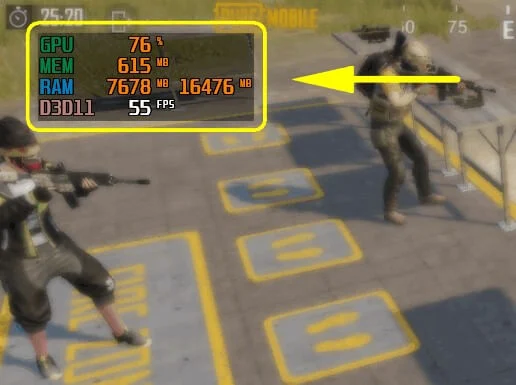


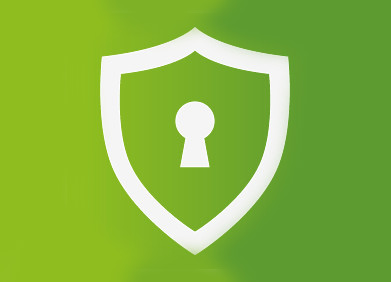





هناك 0 من التعليقات: